Nachricht „Ihr Konto wurde deaktiviert“, nachdem Sie den Überwachungsmodus verlassen haben
Im heutigen Beitrag werden wir die Ursache identifizieren und dann die Lösung/Problemumgehung für die Fehlermeldung Ihr Konto wurde deaktiviert(Your account has been disabled) bereitstellen, die möglicherweise auftritt, nachdem Sie einen Windows 10-basierten Computer aus dem Überwachungsmodus(Audit Mode) ausgeschaltet haben .
Wenn Windows hochfährt, startet es entweder im Out-of-Box Experience ( OOBE )-Modus oder im Überwachungsmodus. OOBE ist die standardmäßige Out-of-Box-Erfahrung, die es Endbenutzern ermöglicht, ihre Kontoinformationen einzugeben, die Sprache auszuwählen, die Microsoft -(Service) Nutzungsbedingungen zu akzeptieren und das Netzwerk einzurichten.
Sie können Windows(Windows) stattdessen so konfigurieren , dass es im Überwachungsmodus startet . (Audit Mode)Im Überwachungsmodus können Sie zusätzliche Änderungen an der Windows -Installation vornehmen, bevor Sie den Computer an einen Kunden senden oder das Image zur Wiederverwendung in Ihrer Organisation erfassen. Sie können beispielsweise Treiber installieren, die in einem Treiberpaket enthalten sind, Anwendungen installieren oder andere Aktualisierungen vornehmen, für die die Windows -Installation ausgeführt werden muss. Wenn Sie eine Antwortdatei verwenden, verarbeitet Windows Einstellungen in den Konfigurationsdurchläufen auditSystem und auditUser .
Wenn Sie im Überwachungsmodus starten, melden Sie sich mit dem integrierten Administratorkonto beim System an. Nachdem Sie sich beim System angemeldet haben, wird das integrierte Administratorkonto während des AuditUser-(auditUser) Konfigurationsdurchgangs sofort deaktiviert . Beim nächsten Neustart des Computers bleibt das integrierte Administratorkonto deaktiviert.
Nachricht „Ihr Konto wurde deaktiviert“, nachdem Sie den Überwachungsmodus verlassen(Audit) haben
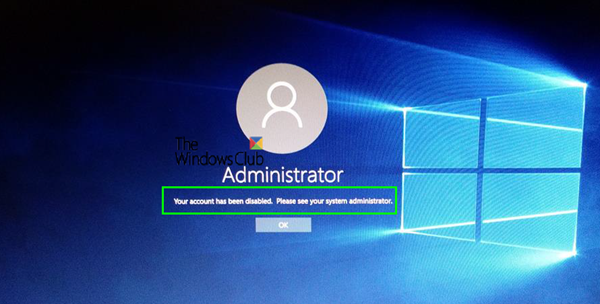
Sehen wir uns ein typisches Szenario an, das diese Fehlermeldung auslösen kann.
Sie arbeiten auf einem Windows 10-basierten Computer und wechseln vom Bildschirm „ Out of Box Experience “ ( OOBE ) in den (Audit Mode)Sysprep - Überwachungsmodus(OOBE) . Als nächstes schalten Sie den Computer aus, indem Sie den Befehl Herunterfahren im (Shut down)Startmenü(Start) verwenden, oder Sie verwenden eine der folgenden Optionen zum Herunterfahren :(Shut down )
- Ausloggen
- Schlafen
- Überwintern.
Anschließend starten Sie den Computer neu oder reaktivieren ihn. Auf dem Anmeldebildschirm erhalten Sie die folgende Fehlermeldung:
Your account has been disabled, Please see your system administrator.
Laut Microsoft ist dies das erwartete Verhalten, da das System während des Überwachungsmodus Hybrid Shutdown (auch bekannt als Fast Startup) verwendet .
Im Überwachungsmodus wird das Administratorkonto unmittelbar vor der Abmeldung(Audit) aktiviert und unmittelbar nach der Anmeldung deaktiviert. Daher wird das Konto gesperrt, wenn Sie den Computer ausschalten und dann wieder einschalten.
Um dieses Verhalten zu umgehen, deaktivieren Sie Hybrid Shutdown(disable Hybrid Shutdown) . Gehen Sie dazu folgendermaßen vor:
Starten Sie die Eingabeaufforderung im erhöhten Modus(Launch Command Prompt in elevated mode) .
Geben Sie an der Eingabeaufforderung den folgenden Befehl ein oder kopieren Sie ihn und fügen Sie ihn ein und drücken Sie dann die Eingabetaste(Enter) :
shutdown /s /t 00
That’s it!
Related posts
Was ist der Überwachungsmodus in Windows? Wie starte ich in oder aus dem Überwachungsmodus?
Windows kann die digitale Signatur nicht verifizieren (Code 52)
Fix Das Archiv hat entweder ein unbekanntes Format oder einen beschädigten Fehler
Diese Funktion erfordert Wechseldatenträger - Fehler beim Zurücksetzen des Kennworts
Behebung des Microsoft Store-Anmeldefehlers 0x801901f4 unter Windows 11/10
MBR2GPT konnte Sicherungs-/Wiederherstellungsrechte unter Windows 10 nicht aktivieren
Fehler 2738, Zugriff auf VBScript-Laufzeit für benutzerdefinierte Aktion nicht möglich
So beheben Sie das Problem „Start PXE over IPv4“ in Windows 11/10
Dieser PC kann aufgrund von Parity Storage Spaces nicht auf Windows 10 aktualisiert werden
Programm kann nicht gestartet werden, da AppVIsvSubsystems32.dll fehlt
Der Stub hat unter Windows 10 eine Fehlermeldung zu fehlerhaften Daten erhalten
Hoppla! Wir konnten das nicht speichern - Windows Photos App
Spieldienstfehler 0x80073D26, 0x8007139F oder 0x00000001
Fehlercode 30038-28 beim Aktualisieren von Office behoben
Beheben Sie den ShellExecuteEx-Fehler in Windows 11/10
Hid.dll nicht gefunden oder fehlender Fehler in Windows 10
Etwas ist schief gelaufen, Antivirensoftware deaktivieren, 0x8007045d
Beheben Sie den Anwendungsladefehler 5:0000065434 unter Windows 10
Setup konnte unter Windows 10 keine neue Systempartition erstellen
Anwendungsfehler 0xc0150004 unter Windows 11/10 behoben
